论文格式设置(封面页码目录参考文献编号)
Posted 二师弟&
tags:
篇首语:本文由小常识网(cha138.com)小编为大家整理,主要介绍了论文格式设置(封面页码目录参考文献编号)相关的知识,希望对你有一定的参考价值。
论文格式设置
1. 封面设置
封面设置:
封面可以以表格的形式填写,然后可以设置表格内容居中,根据自己的需要设置几行几列.
eg:
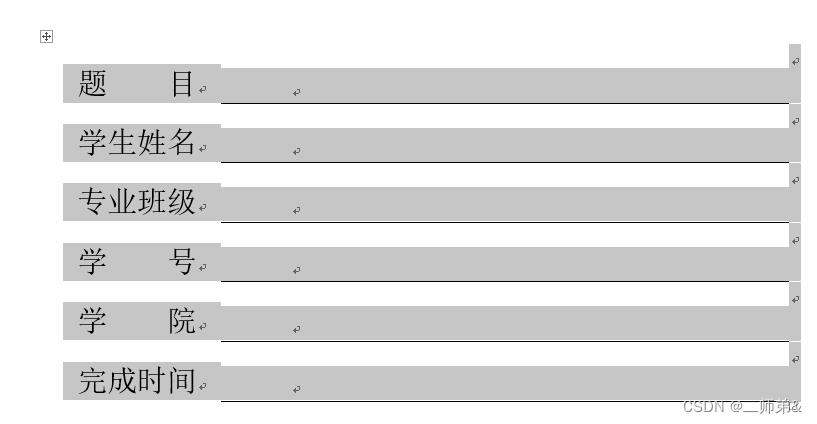
2. 目录设置
目录设置:
目录设置一般是将文章内容都写完毕之后进行添加。
(1)添加空白页

(2)添加目录

3. 页码设置
好多小伙伴被目录、摘要要罗马字符页码,正文要求阿拉伯数字页码弄的头疼,这个其实是因为没有设置分节符的原因。
什么是分节符?
采用分节符是将文档进行分割在分节符前面进行的设置不会影响后面的,同理后面的也影响不了前面的。
首先我们需要看看我们要有几个分节符,首先我们确定正常论文顺序如下:
1. 封面
2. 诚信声明
3. 目录
4. 中文摘要
5. 英文摘要
6. 正文
7. 参考文献
注:首先我们要知道那些是有页码,那些是 I II III 和 1 2 3 的页码,我这里以下面为标准具体看自己学校的要求,主要是掌握方法。
正文和诚信声明不需要页码(一个分节符)
目录单独使用I II II页码(一个分节符)
中文摘要和英文摘要单独使用I II III页码(一个分节符)
正文使用 1 2 3 页码
所以我们大概结构是:
封面
诚信声明
添加**分节符**
目录
添加**分节符**
中文摘要
英文摘要
添加**分节符**
具体操作步骤:
(1)显示/隐藏编辑标记 —— 根据我们的分析,所以我们开始制作页码之前,建议打开显示标记可以让我们看见分节符和分页符方便操作。

(2)插入分节符
接着我们在每一节的最后插入,比如第一个分节符就一个插入做诚信声明文字的最后面,然后依次点击布局–分隔符–下一页(很多同学点击分页符这个是错误的选择)

插入分节符之后,点击分节符下空白位置,进入页脚编辑状态

页脚编辑状态
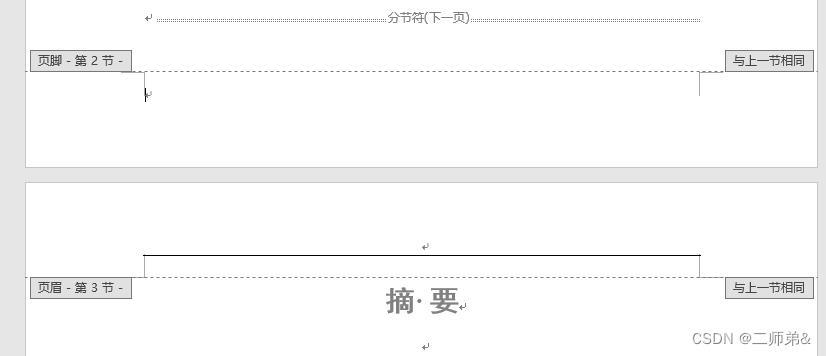
在此状态下,取消链接到前一条页眉

设置页码格式
然后我们按照顺序从目录开始设置页码。目录是I II III 的格式所以我们还是双击下方,做左上角依次点击页码–设置页码格式。(点击页码格式!)
编号格式设置对应的,页码编号要选择起始页码数字设置成I
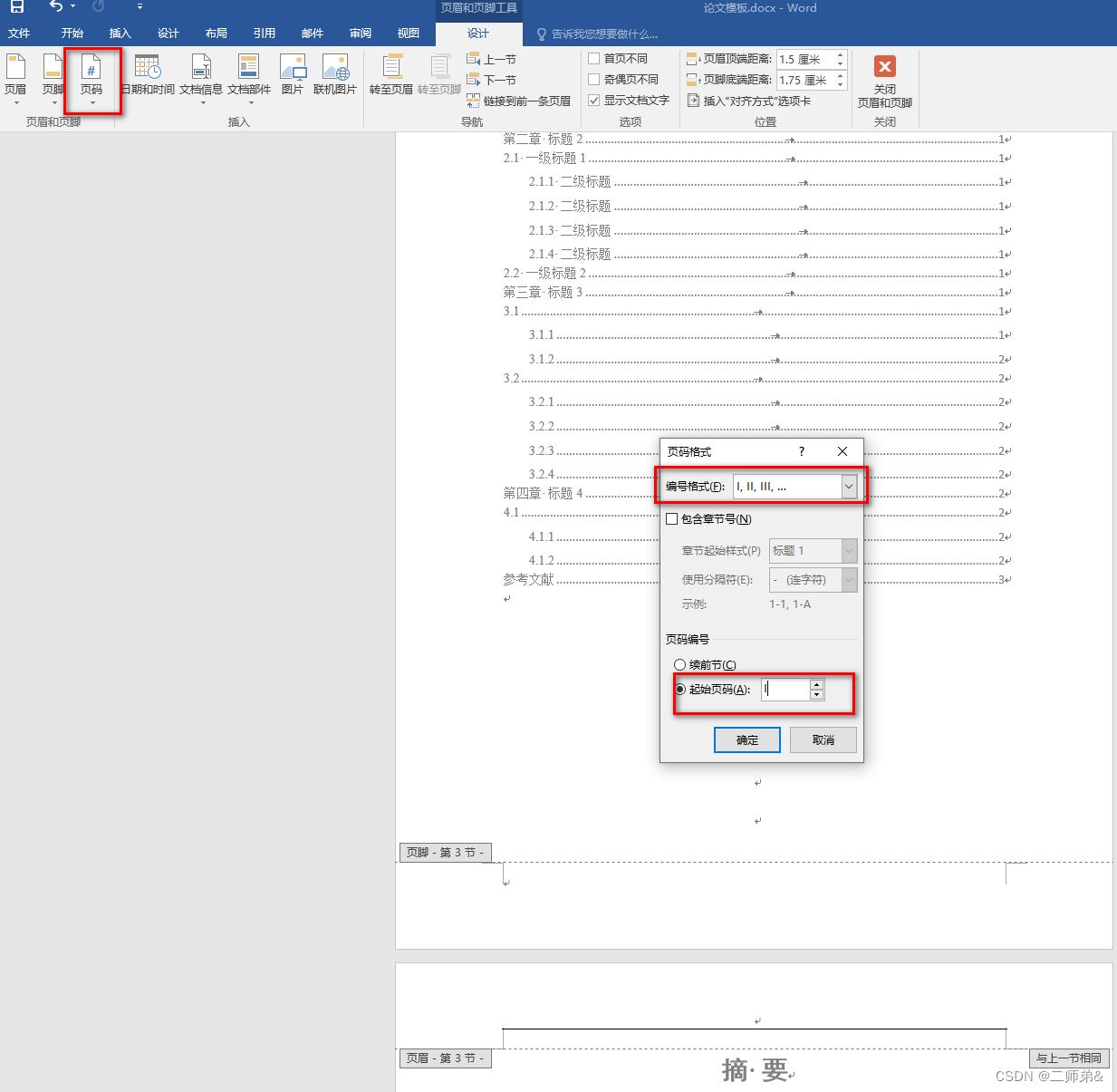
接着做页边距选择普通数字2,目录页码就出现了。

摘要和目录的页码格式一模一样,所以操作也一样的只是重新开始页码计算罢了。
但是正文内容的页码就不一样,其他操作相同做页码格式的,编号格式要选择 1 2 3其他操作也是相同。
4. 参考文献设置
开始——》编号库——》定义新编号格式
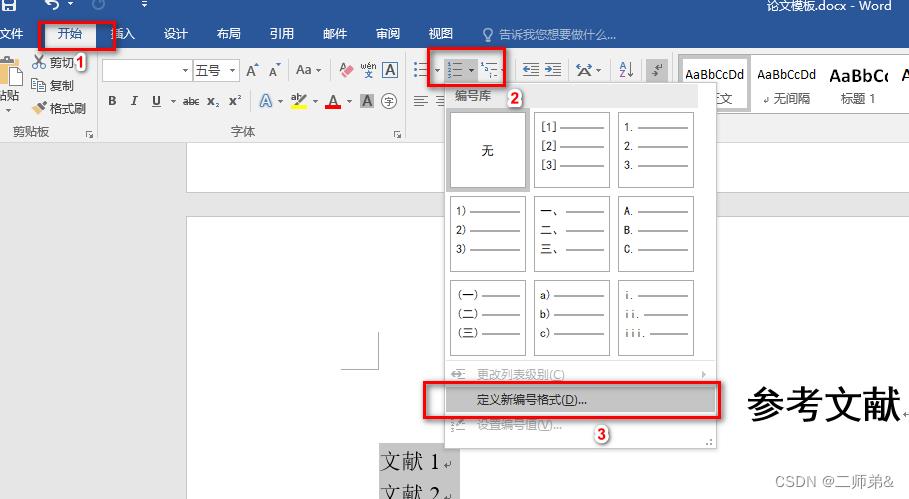
开始——》编号库——》定义新编号格式
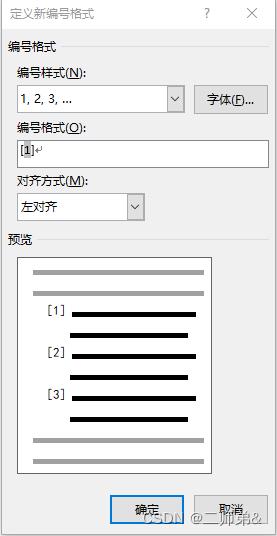
以上是关于论文格式设置(封面页码目录参考文献编号)的主要内容,如果未能解决你的问题,请参考以下文章